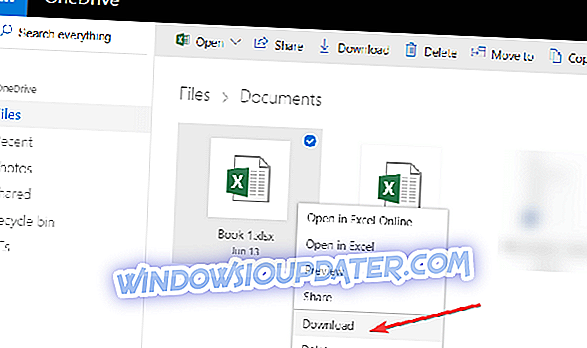Microsoft OneDrive sur Windows 10, Windows 8 est une bonne fonctionnalité que vous pouvez utiliser pour enregistrer vos documents et vos photos dessus, avec une capacité maximale de 25 Go d'espace libre. Voyant que de nombreux utilisateurs Windows utilisent cette fonctionnalité ces derniers jours, j'ai décidé de créer ce didacticiel rapide et de vous montrer comment télécharger vos documents et vos images à partir de votre centre de stockage Microsoft OneDrive. Toutes ces étapes ne prendront que quelques minutes de votre temps.

Vous pouvez télécharger vos documents et vos images à partir du client de bureau OneDrive ou de SkyDrive - si vous ne possédez pas Windows 10, Windows 8, le client de bureau OneDrive. Dans les lignes ci-dessous, nous parlerons de la deuxième méthode car il s'agit de la méthode avec laquelle la plupart des utilisateurs ont des problèmes.
Comment télécharger des fichiers de OneDrive sur mon ordinateur?
- Tout d'abord, vous devrez accéder au lien ci-dessous pour accéder à Microsoft OneDrive, où vous pourrez vous connecter ou créer un compte.
- Cliquez ici pour accéder à Microsoft OneDrive
- Sur la première page de OneDrive, vous aurez accès à tous les fichiers ou albums que vous souhaitez télécharger.
- Cliquez avec le bouton droit sur le fichier ou l'album que vous souhaitez télécharger.
- Faites un clic gauche dans le menu qui apparaît sur la fonction «Télécharger».
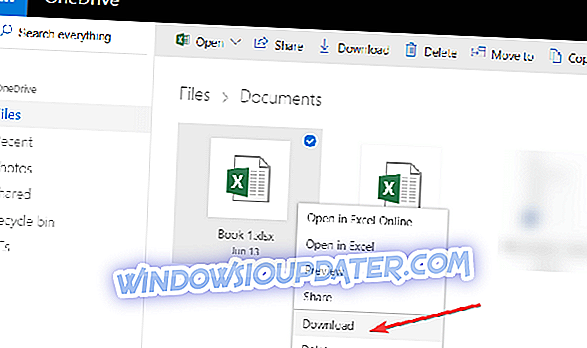
- Cela dépend de votre connectivité Internet et de la taille des objets téléchargés pour déterminer le temps nécessaire au téléchargement des fichiers ou des albums.
Remarque : Cela peut prendre plusieurs heures en fonction de la taille des fichiers.
Il convient de mentionner que l’une des erreurs les plus courantes lors de l’accès ou du téléchargement de fichiers et de dossiers spécifiques sur OneDrive est la suivante: Cet élément n’existe peut-être pas ou n’est plus disponible . Si vous ne parvenez pas à télécharger les documents et les images OneDrive en raison de cette erreur, utilisez ce guide de dépannage pour y remédier.
Vous avez donc quelques étapes rapides pour télécharger des fichiers, tels que des documents et des images, du serveur Microsoft OneDrive vers votre ordinateur Windows 10, 8.1. Cette fonctionnalité est très utile car vous n'avez pas à vous soucier de la perte de vos fichiers sur votre périphérique Windows 10, 8.1 tant que les fichiers sont enregistrés sur OneDrive en tant que sauvegarde.
En parlant de sauvegarde de vos fichiers, il existe de nombreux logiciels de sauvegarde que vous pouvez utiliser, à part OneDrive. Consultez notre guide sur le meilleur logiciel de sauvegarde pour Windows 10 et téléchargez celui qui répond le mieux à vos besoins.
Si vous rencontrez des problèmes en suivant ce didacticiel, faites-le nous savoir dans les commentaires ci-dessous. Nous verrons ce que nous pouvons faire pour améliorer votre expérience Windows.
Note de l'éditeur: Cet article a été publié pour la première fois en septembre 2014 et a depuis été mis à jour par souci de fraîcheur et de précision .